Amazon Monitron tidak akan lagi terbuka untuk pelanggan baru mulai 31 Oktober 2024. Jika Anda ingin menggunakan layanan ini, daftar sebelum tanggal tersebut. Pelanggan yang sudah ada dapat terus menggunakan layanan seperti biasa. Untuk kemampuan yang mirip dengan Amazon Monitron, lihat posting blog
Terjemahan disediakan oleh mesin penerjemah. Jika konten terjemahan yang diberikan bertentangan dengan versi bahasa Inggris aslinya, utamakan versi bahasa Inggris.
Kelas mesin pengeditan
Anda dapat mengedit kelas mesin sensor dari aplikasi seluler dan web, baik dari bagian detail Aset atau bagian Detail posisi.
Saat Anda mengedit kelas mesin sensor, peringatan kondisi aset berdasarkan kelas mesin yang diperbarui akan berlaku dari pengukuran berikutnya setelah pembaruan.
penting
Anda tidak dapat mengedit kelas mesin sensor jika memiliki peringatan yang belum terselesaikan. Anda harus menyelesaikan peringatan apa pun sebelum mengedit kelas mesin.
Topik
Untuk mengedit kelas mesin di aplikasi seluler
-
Dari daftar Aset, pilih aset dengan posisi sensor yang ingin Anda edit.
-
Dari daftar Posisi, pilih sensor dengan posisi yang kelas mesinnya ingin Anda ubah.
-
Pilih untuk melihat detail sensor lainnya.
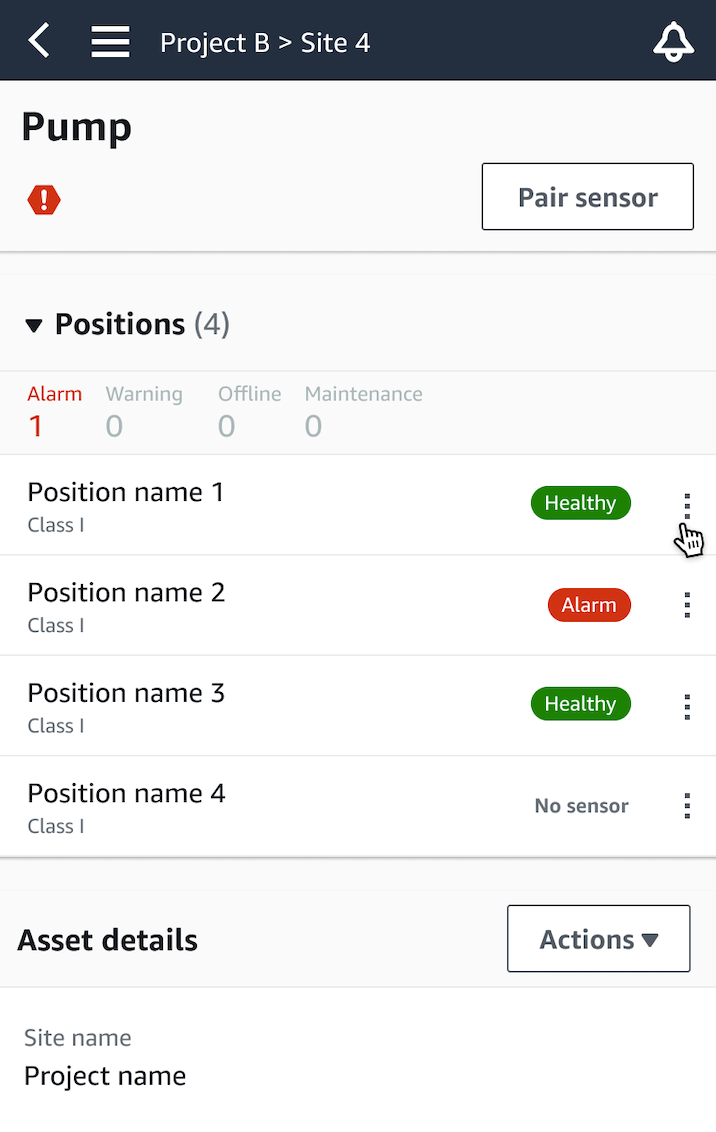
-
Dari opsi yang muncul, pilih Edit kelas mesin.
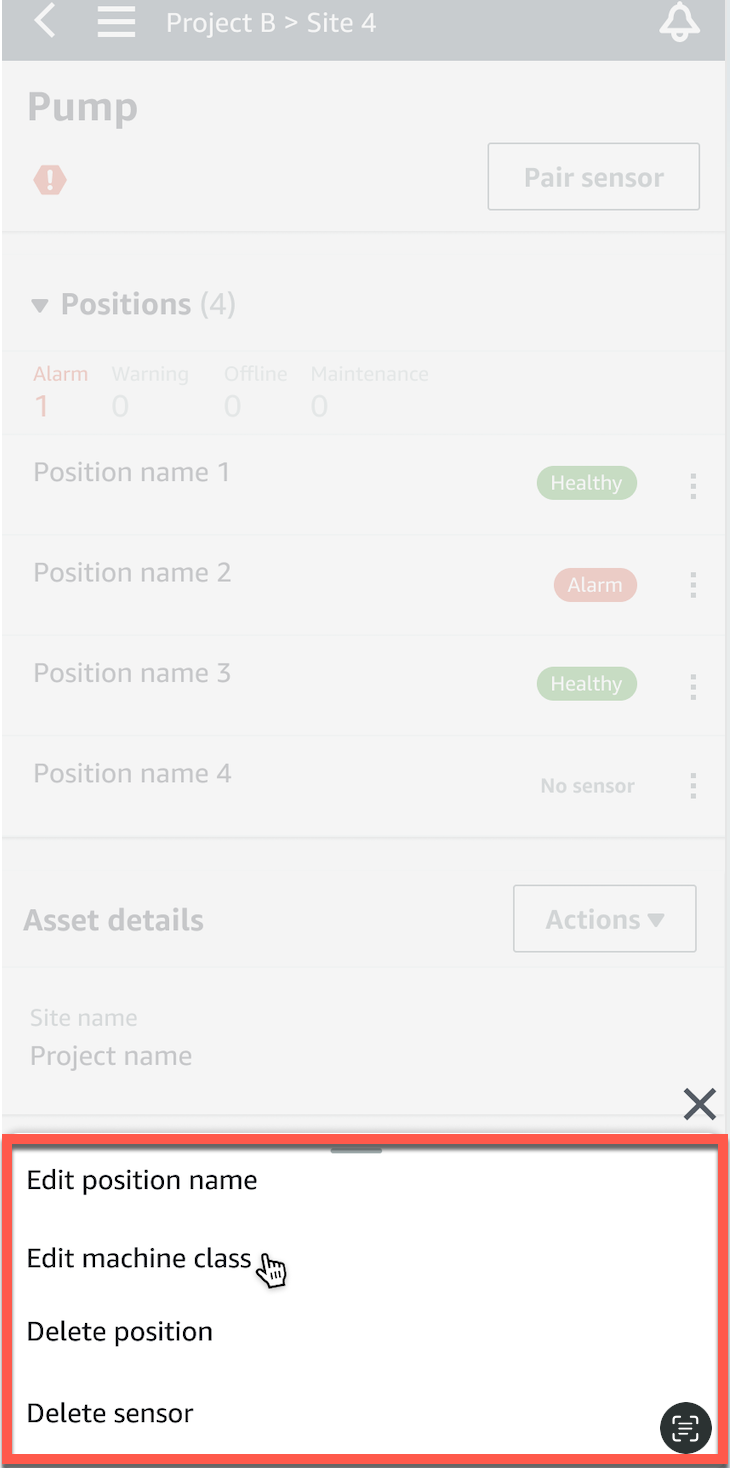
-
Dari kelas Edit mesin pilih kelas mesin baru yang ingin Anda tetapkan ke sensor. Pilih Simpan.
catatan
Kelas mesin baru akan berlaku pada interval pengukuran berikutnya. Ambang batas bagan sumbu tunggal akan diperbarui.
Untuk mengedit kelas mesin dari halaman detail posisi
-
Dari daftar Detail posisi, pilih tab Tindakan.
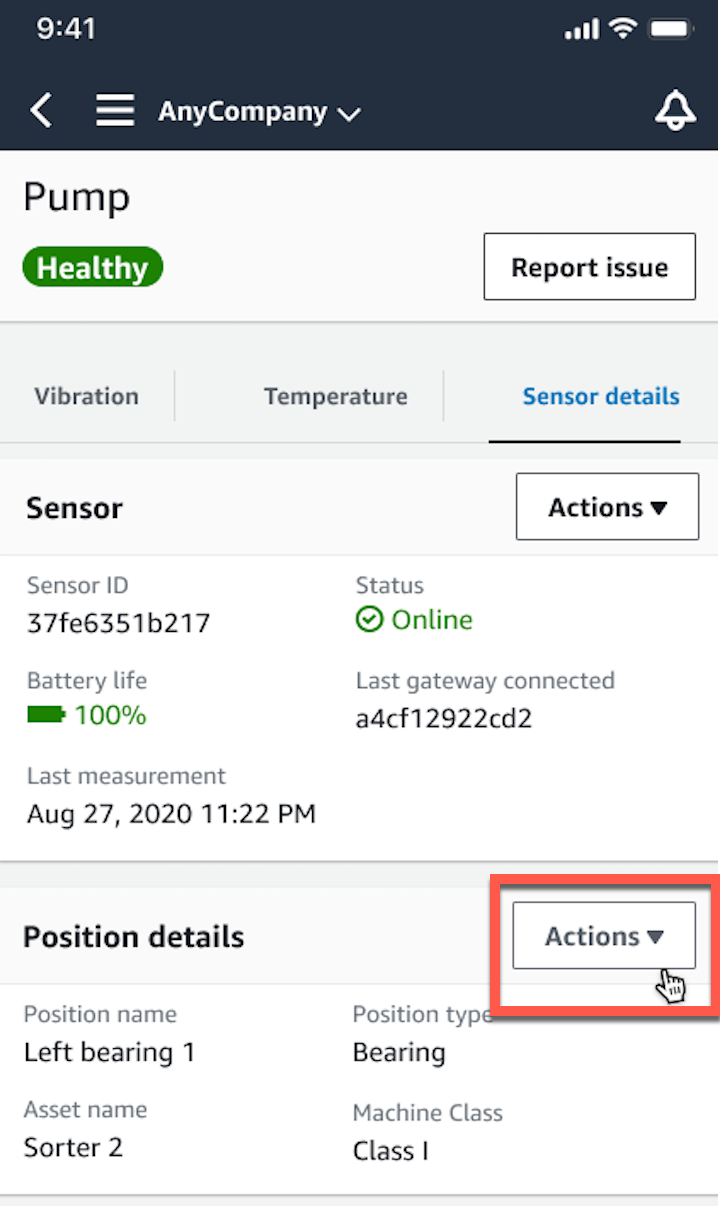
-
Dari opsi yang muncul, pilih Edit kelas mesin.
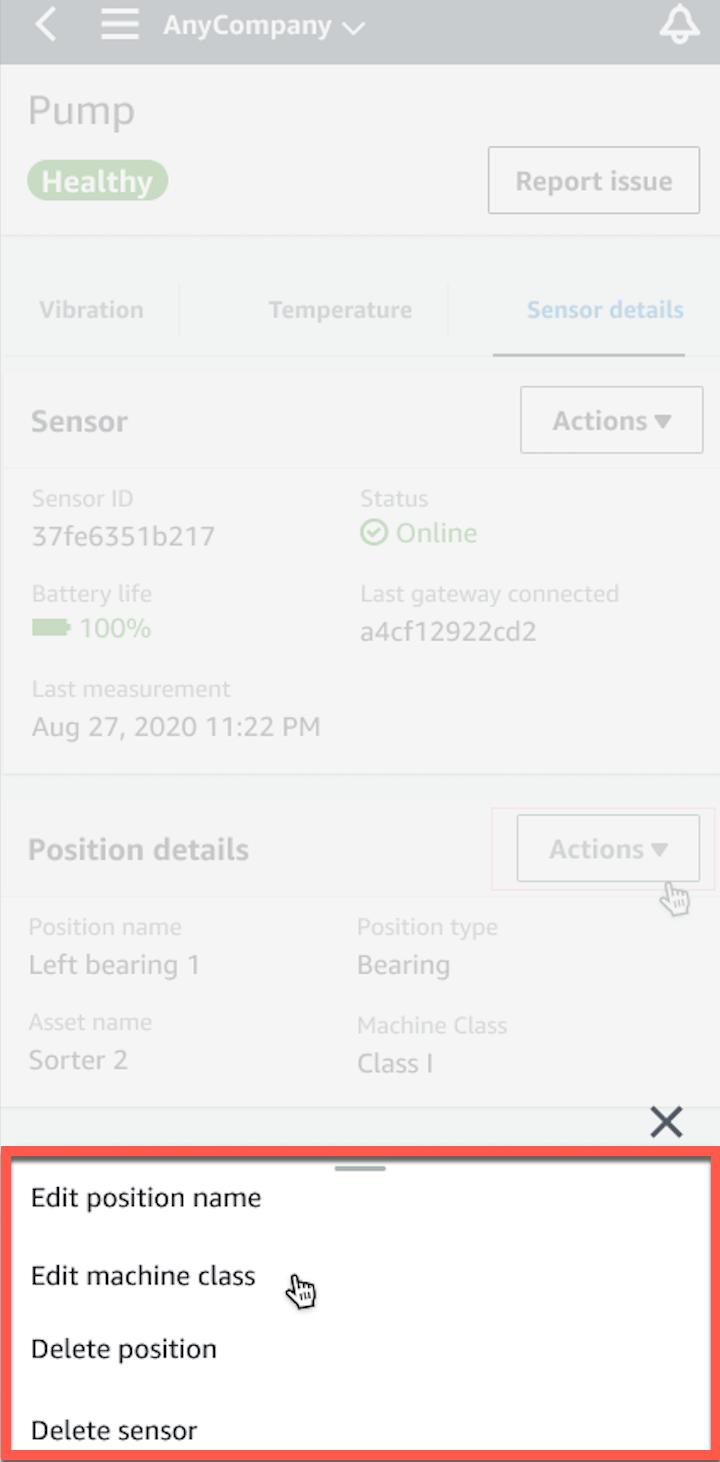
-
Dari menu kelas Edit mesin pilih kelas mesin baru yang ingin Anda tetapkan ke sensor. Pilih Berikutnya.
catatan
Kelas mesin baru akan berlaku pada interval pengukuran berikutnya. Ambang batas bagan sumbu tunggal akan diperbarui.
Untuk mengedit kelas mesin di aplikasi web
-
Dari tabel Aset, pilih tombol Tindakan.
-
Dari opsi, pilih Edit kelas mesin.
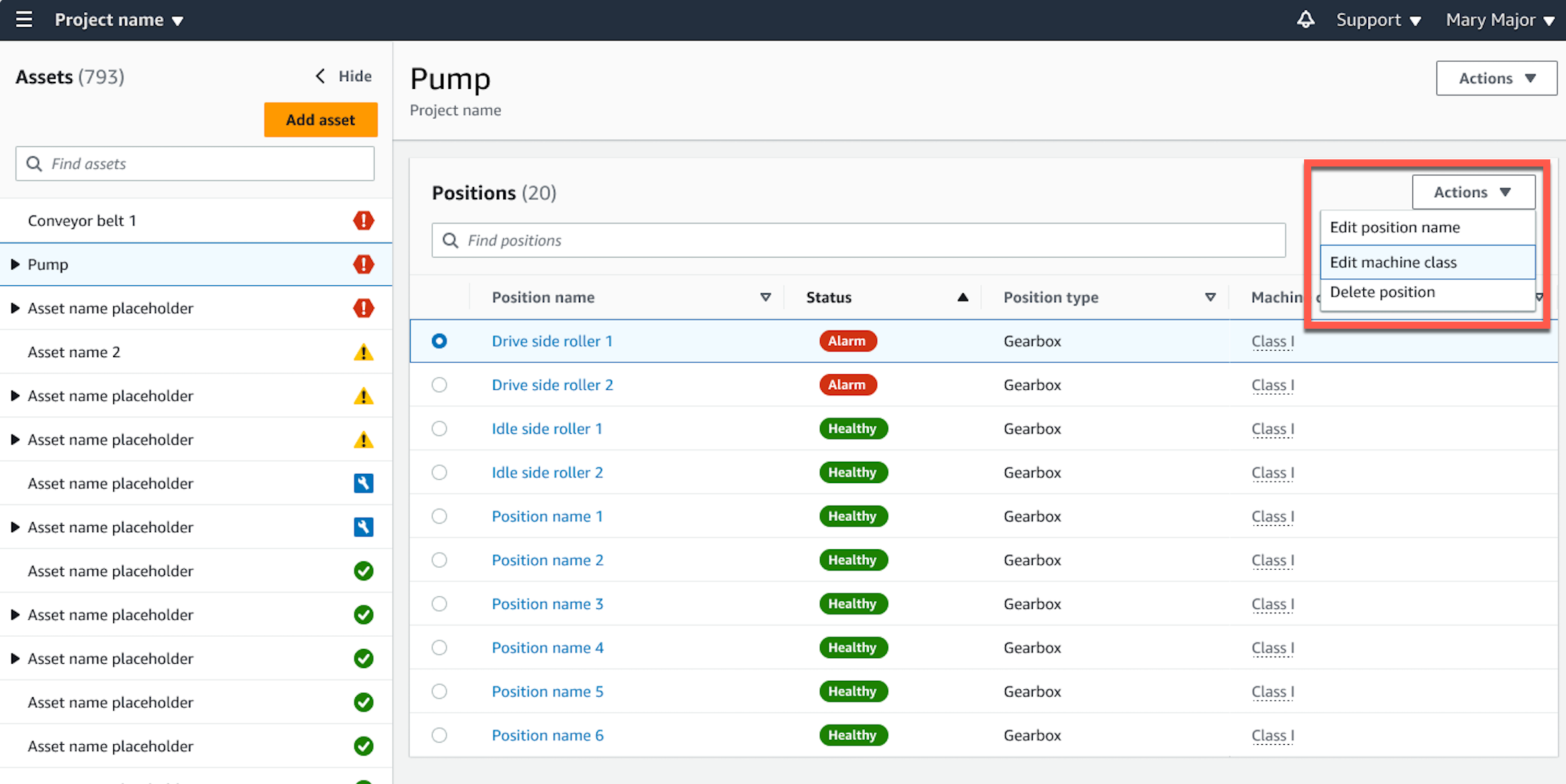
-
Dari menu kelas Edit mesin pilih kelas mesin baru yang ingin Anda tetapkan ke sensor dan kemudian pilih Simpan perubahan.
catatan
Kelas mesin baru akan berlaku pada interval pengukuran berikutnya dan status posisi dampak. Ambang batas bagan sumbu tunggal akan diperbarui.
Untuk mengedit kelas mesin dari halaman detail posisi
-
Dari tabel Posisi, pilih tombol Tindakan.
-
Dari opsi, pilih Edit kelas mesin.
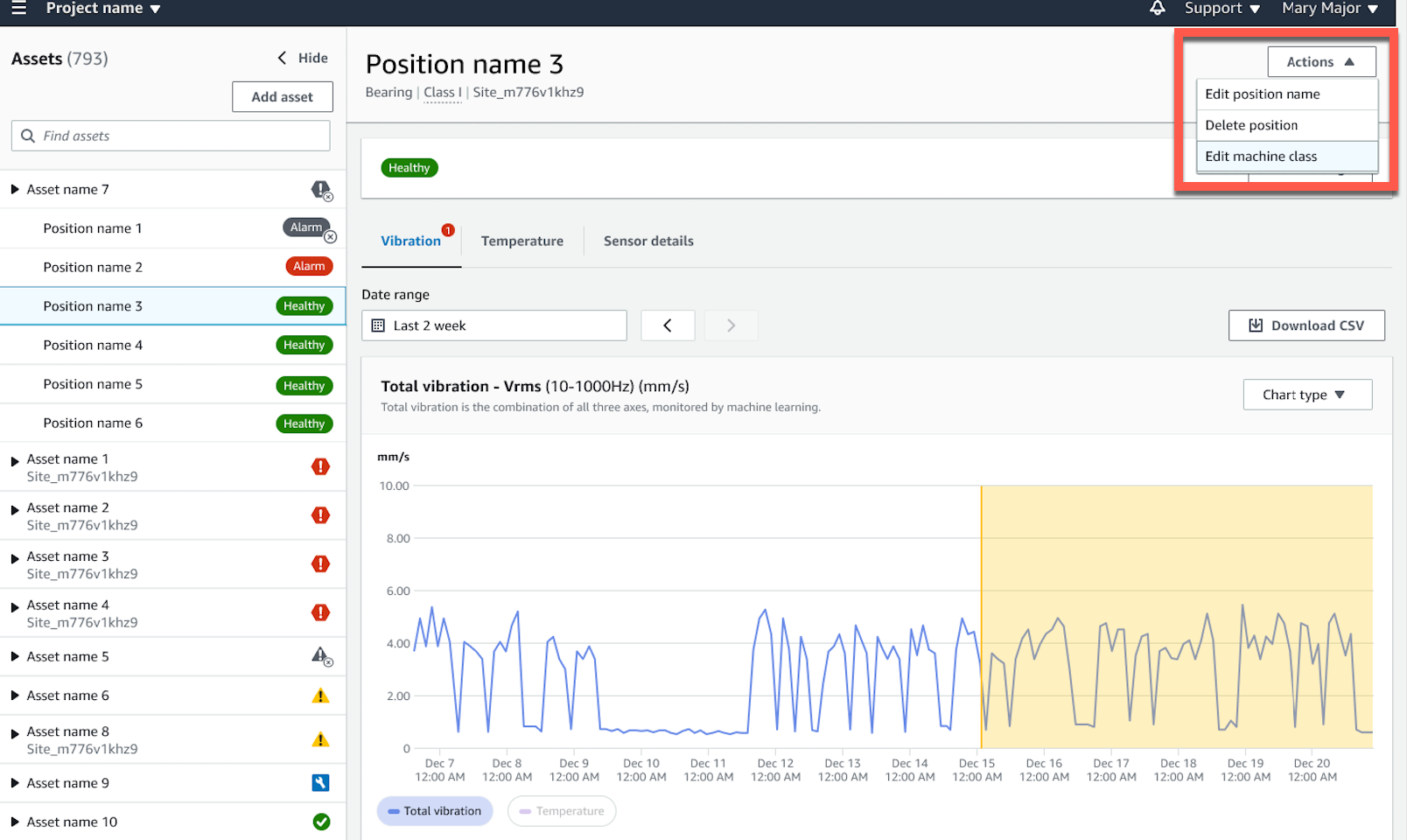
-
Dari menu kelas Edit mesin pilih kelas mesin baru yang ingin Anda tetapkan ke sensor dan kemudian pilih Simpan perubahan.
catatan
Kelas mesin baru akan berlaku pada interval pengukuran berikutnya. Ambang batas bagan sumbu tunggal akan diperbarui.